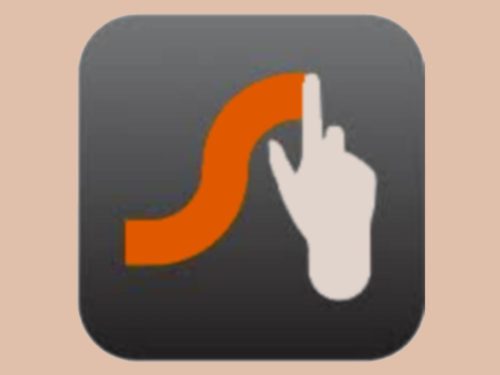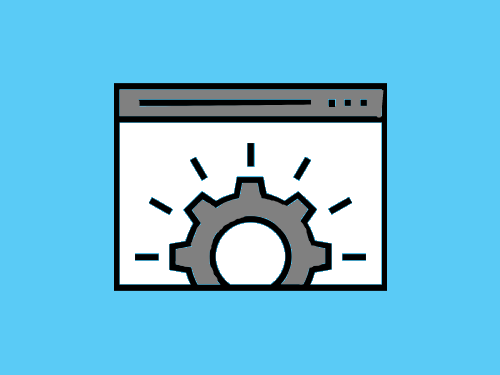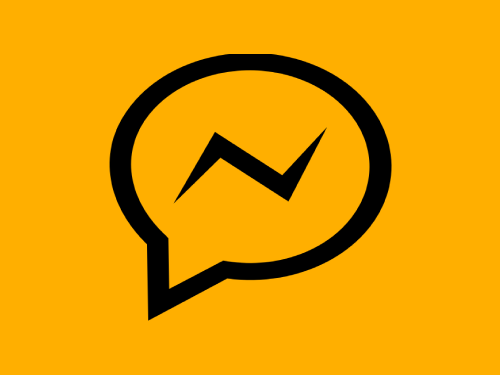Reels – функция в Инстаграме: можно снимать короткие видео, накладывать музыку и эффекты, делиться роликом в сторис.
В России пока инструмент недоступен. Но мы считаем, что к его релизу необходимо быть готовым. Поэтому в статье – советы от западных маркетологов. Вы узнаете, как использовать инструмент в маркетинге.
Что такое Reels?
Инстаграм Reels стал доступен для большинства пользователей в августе этого года. Функцию преподносят как ответ на популярность коротких видео в TikTok, так как она делает возможным создание похожего контента на платформе Инстаграм.
В отличие от IGTV, Инстаграм поняли, что, чтобы Reels использовали регулярно и эффективно, функция должна быть встроена в существующий интерфейс приложения. В этом плане Reels очень похожи на Сторис—даже доступ к функции осуществляется через ту же камеру.
Вот то, что вам нужно знать о Reels:
- Это короткие видео в формате 9:16.
- Длина от 3 до 15 секунд.
- Их можно снимать как непосредственно в приложении, так и загружать из фотогалереи вашего устройства.
- Видео можно снимать целиком или отрезками.
- Рилы можно загружать только на мобильные устройства (в приложении для смартфонов или планшетов).
Скорее всего, вы уже видели Reels в Инстаграм, даже если вы сами того не поняли. Их можно загружать в Сторис и даже в ленту, помимо специальной вкладки в вашем профиле. Они могут даже попасться вам в Интересном. Рилс буквально повсюду!
Узнать их можно по значку в левом нижнем углу, когда они находятся в ленте, или в правом верхнем, когда вы смотрите в чьем-то профиле. Если кто-то, на кого вы подписаны выложил рил, вы увидите его, листая ленту.
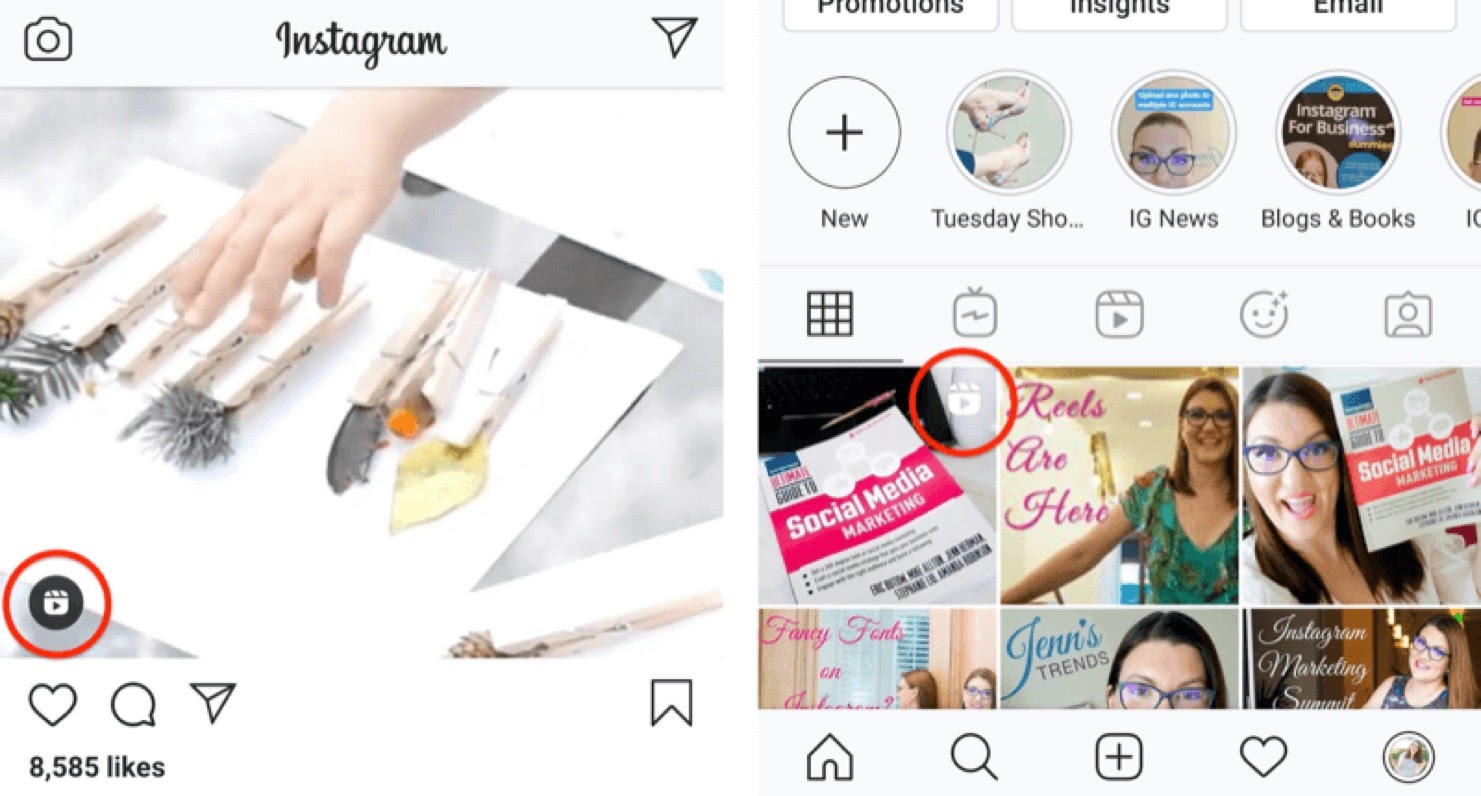
Также можно смотреть ролики других пользователей, переходя в их профиль. Если они выложили рил в ленту, вы увидите обложку видео со значком среди постов. Во вкладке Reels вы найдете все видео, загруженные пользователями (даже те, которых нет в ленте).
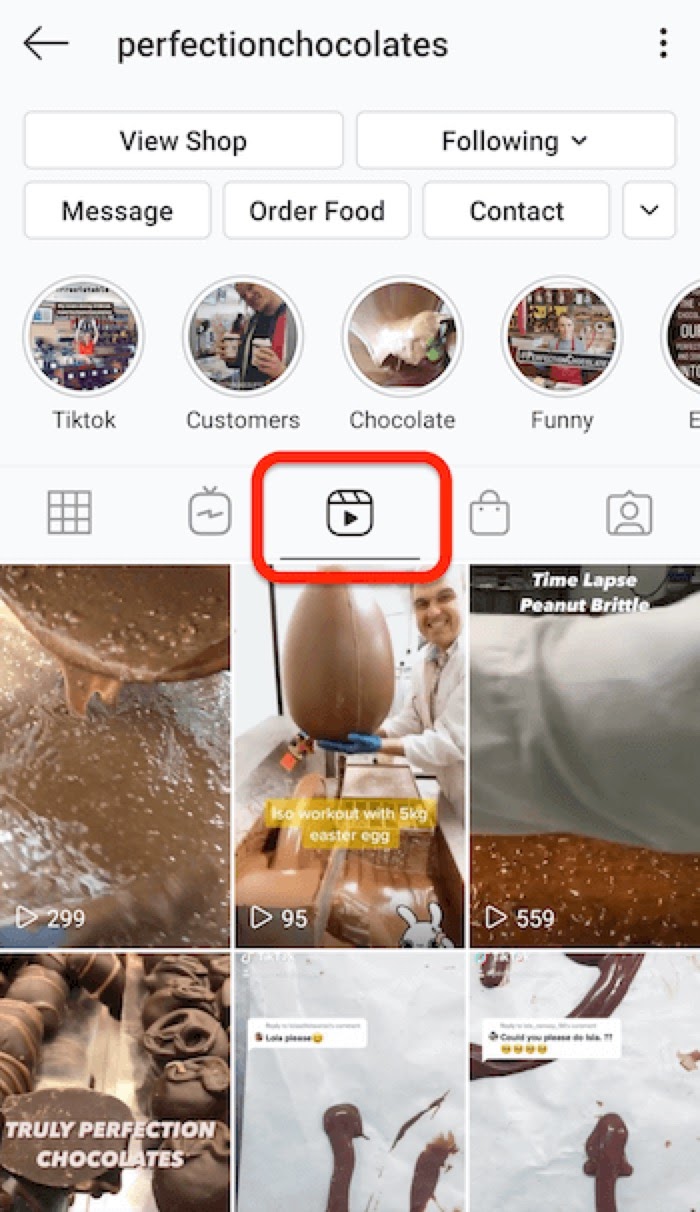
Также можно открывать для себя видео других пользователей в Интересном. Там для вас найдётся множество вертикально расположенных видео со значком Reels.
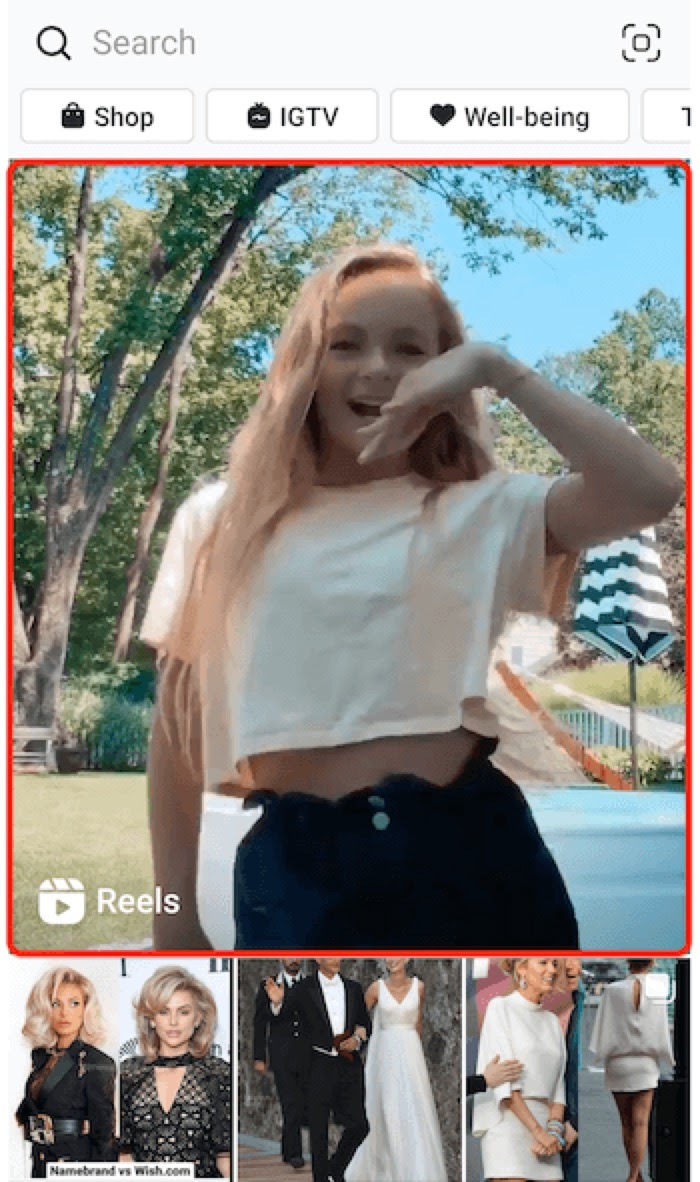
После просмотра одного видео из Интересного или из ленты, вы сможете листать вниз и находить новый забавный контент2 от других пользователей.
Использование Рилс для продвижения бизнеса
Теперь, когда вы узнали, что такое Рилс, давайте поговорим о том, как можно использовать эту функцию в целях вашего бренда или компании.
Стоит упомянуть, что не все рилы (или тиктоки)—это просто танцы и музыка. На самом деле, у бизнес-аккаунтов даже нет возможности использовать музыку в своих видео.
Если компания предлагает туториалы, пошаговые инструкции или советы по использованию продуктов, вы можете создавать подобные видео для Reels. Есть вариант постить бэкстейджи и видео с персоналом, чтобы показать, чем занимается компания.

Если вы в индустрии моды, Reels станет отличным инструментом для того, чтобы демонстрировать образы, комбинации нарядов и стилей.
Ролики в стиле стоп-моушен, в которых одна сцена заканчивается и переходит в следующую, крайне популярны. Если ваш товар требует сборки, снимите забавное видео с процессом или же пошаговую инструкцию о том, как собрать продукт от начала и до конца.
Будем честны, большинство людей при просмотре коротких роликов не станут обращать внимание на подпись, тем более длинную. Чтобы точно донести до аудитории конкретную мысль, продублируйте её текстом или аудио в самом видео.

Ну что, приступим?
Шаг #1. Создайте Инстаграм Reel
Прежде чем записывать видео, полистайте Рилс в рекомендациях Инстаграм. Это поможет вам понять, что сейчас актуально и работает для привлечения публики. Вдохновитесь контентом других брендов для создания своего.
Ну что готовы? Вот, что нужно делать:Доступ к камере можно получить смахнув вправо, как для Сторис. В нижней части экрана выберите Reels, чтобы начать снимать.
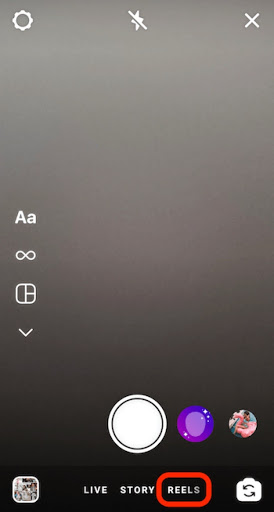
Когда камера откроется, вы увидите инструменты для навигации в левой части экрана. В левом верхнем углу Настройки (такие же, как для Сторис). Значки в центе экрана для съемки и монтажа.
Если вы хотите добавить креативности в своё видео, можно использовать эффекты, которые выбираются до съемки.
У бизнес-профилей есть доступ к следующим трём функциям:
- Скорость. Кликните на скорость, чтобы заснять видео в слоу-мо или наоборот.
- Эффекты. Можно выбрать фильтры и другие визуальные сопровождающие. Также можно искать эффекты, если не в предложенных не будет подходящих.
- Таймер. Нажмите на значок часов чтобы выставить таймер и записывать без помощи рук.
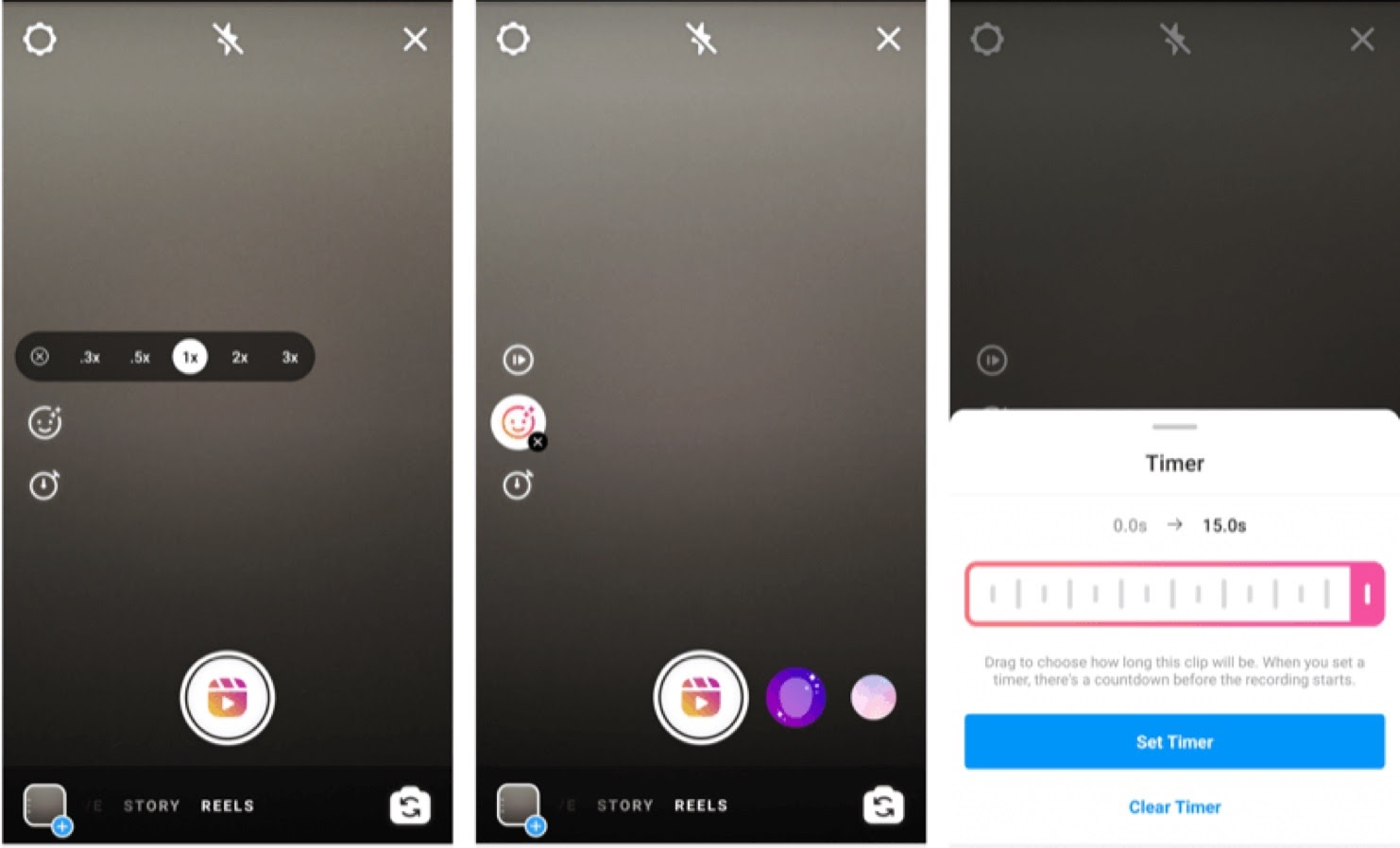
Персональные аккаунты располагают теми же функциями, но также могут добавлять аудио. Вы можете выбрать из предложенных треков или жанров, а также посмотреть какие песни находятся на пике популярности.
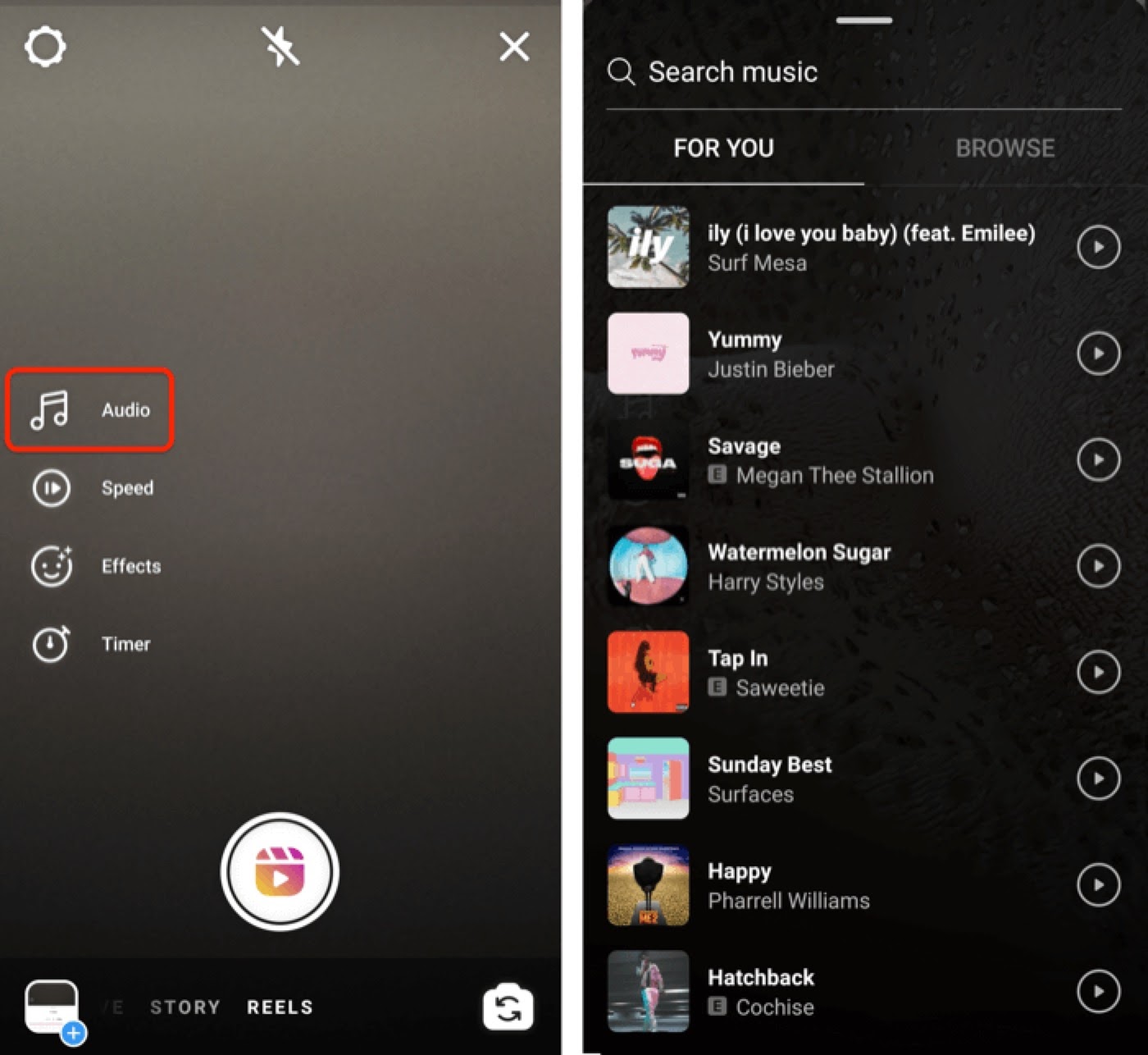
Выбрали музыку и эффекты? Пришло время создать рил. Нажмите и удерживайте большую кнопку внизу экрана для записи.
Вы можете снять как несколько коротких клипов, так и один целиком в 15 секунд. По мере съемки шкала прогресса верхней части экрана будет двигаться вправо, и в конце покажет сколько секунд длится снятый ролик, и сколько в нем клипов.

После съемки клипа вы увидите две стрелочки. Та, что указывает влево покажет только что снятый кусочек.
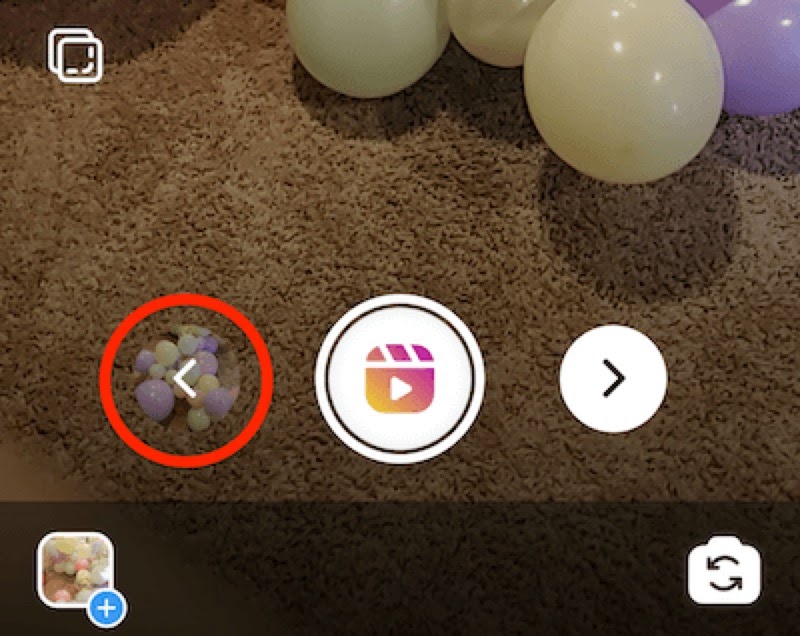
С помощью этой кнопки также можно удалить или обрезать клип.
Чтобы укоротить ролик, кликните на значок ножниц. Отметьте, где видео должно начинаться и заканчиваться, и нажмите на «обрезать» в правом верхнем углу.
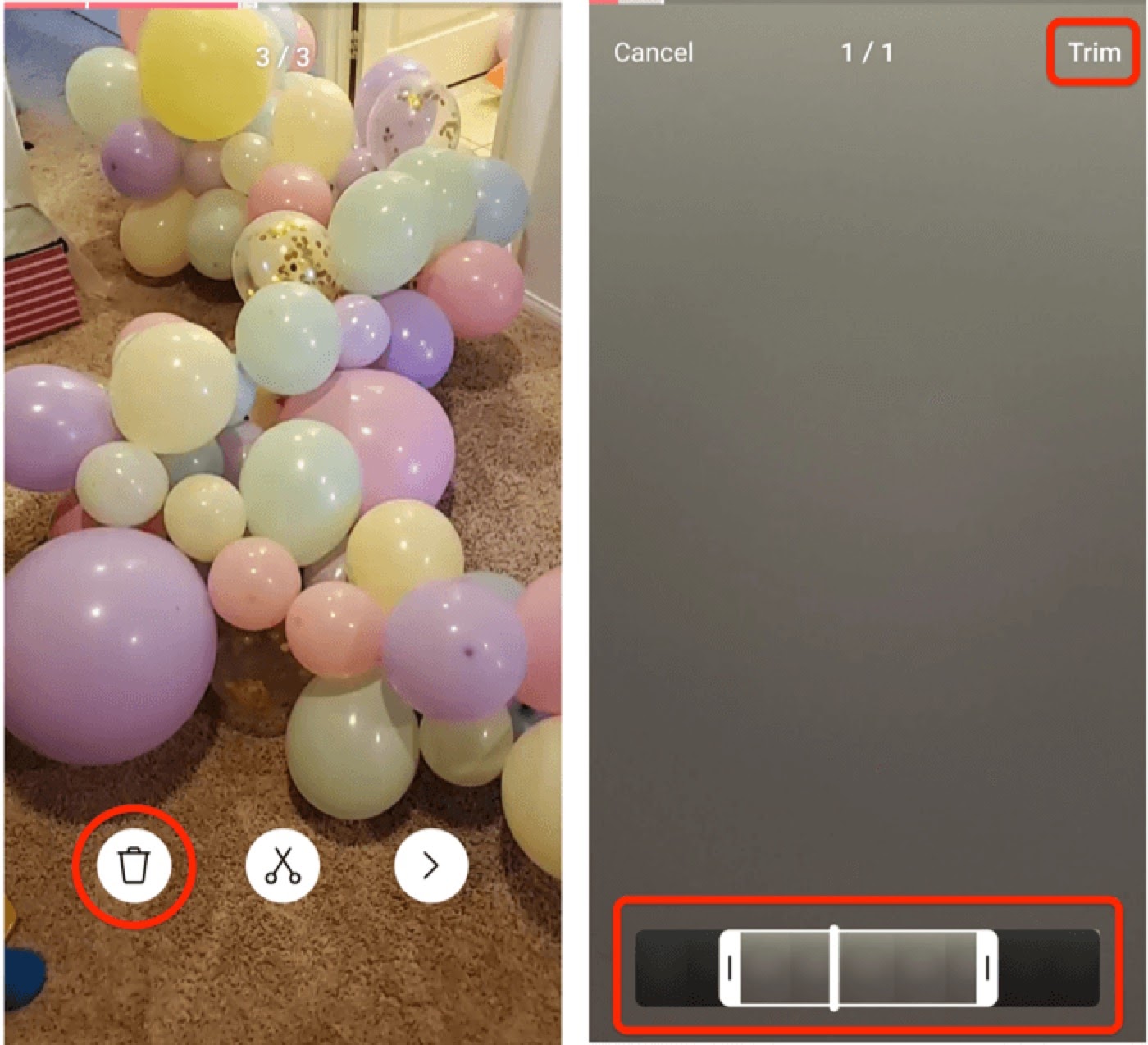
Если нужно удалить клип, кликните на значок мусорки и подтвердите действие. Чтобы вернуться к съемке, нажмите на стрелку, указывающую вправо.
В Reels к тому же можно добавлять видео из собственной галереи. Но платформа поддерживает только видео, картинки добавить не получится.
Для доступа нажмите на маленький квадрат в левом нижнем углу экрана, который показывает последнее снятое видео. Пролистайте галерею и выберите нужное видео чтобы перенести его в Reels.
Если ролик длиннее, чем 15 секунд, он будет автоматически обрезан. Выберите часть видео, которую хотите сохранить и кликните на «загрузить» в верхней части экрана.

Если вы хотите добавить ещё один клип, нажмите и удерживайте кнопку спуска затвора и повторите действия выше. Помните, что, чтобы добавить музыку и эффекты, их нужно выбрать до съемки.
Для состыковки кадра с предыдущим, используйте функцию наводки (значок с двумя квадратами) в левой стороне экрана. Это поможет создать полупрозрачную копию последнего кадра на экране, чтобы получился красивый переход между клипами.
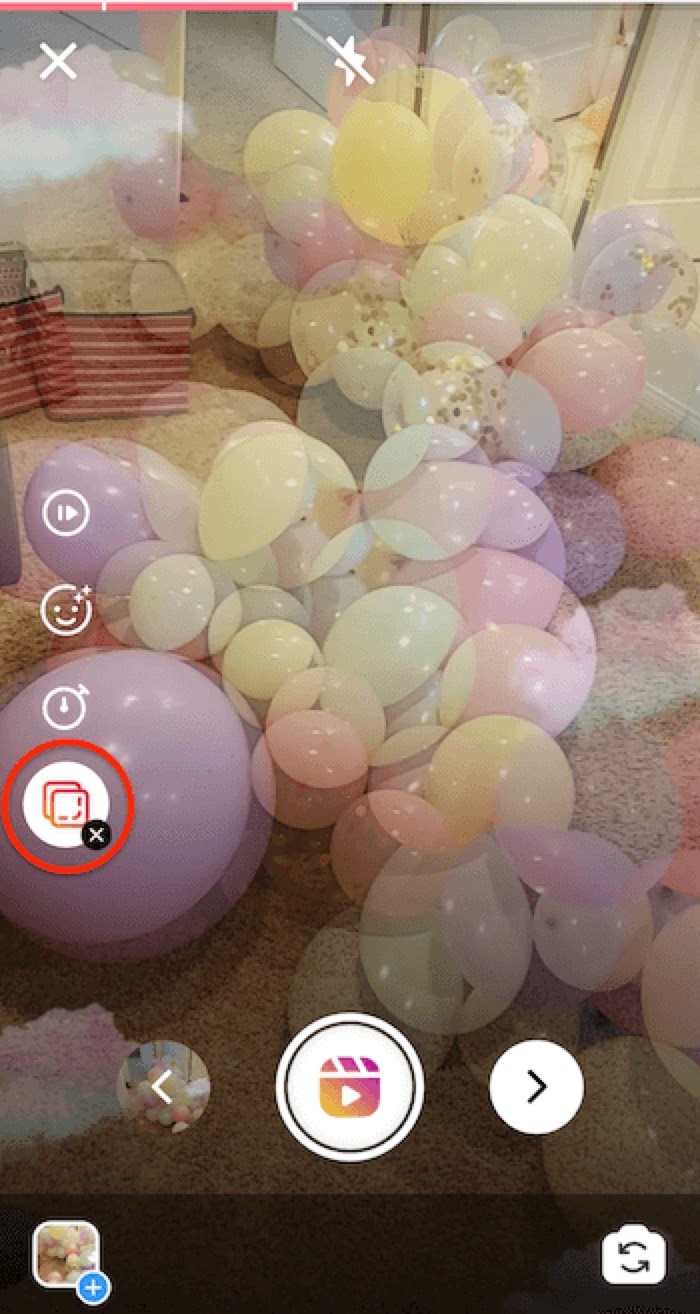
Если вы довольны снятым роликом, нажмите на стрелку, указывающую влево, чтобы перейти на следующую стадию создания рила.
Теперь добавьте стикеры, текст и рисунки с помощью значков вверху экрана, как вы привыкли делать в Сторис. Нажав на стрелочку указывающую вниз, вы сможете сохранить видео.
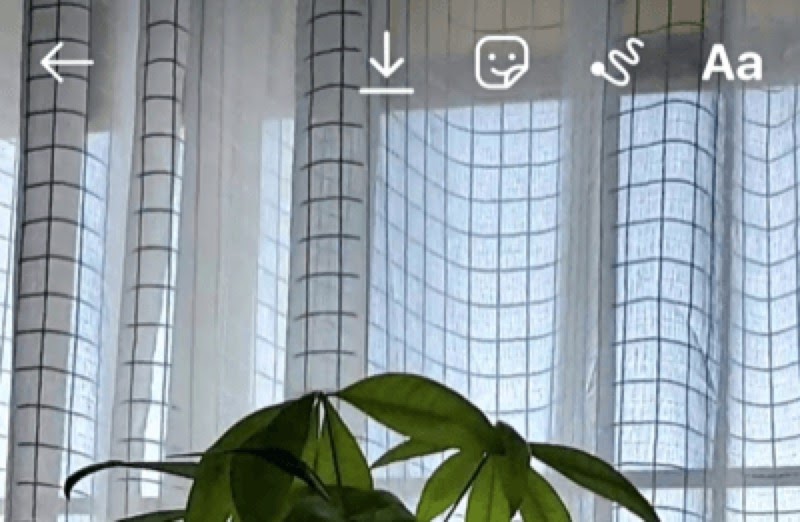
Шаг #2. Запостите Рил в Инстаграм Reels, ленту или Сторис
После того, как вы закончили, нажмите на стрелку вправо внизу экрана. Отсюда вы сможете поделиться роликом в Reels, ленту и Сторис. Вы увидите две вкладки на экране: Reels и Сторис.
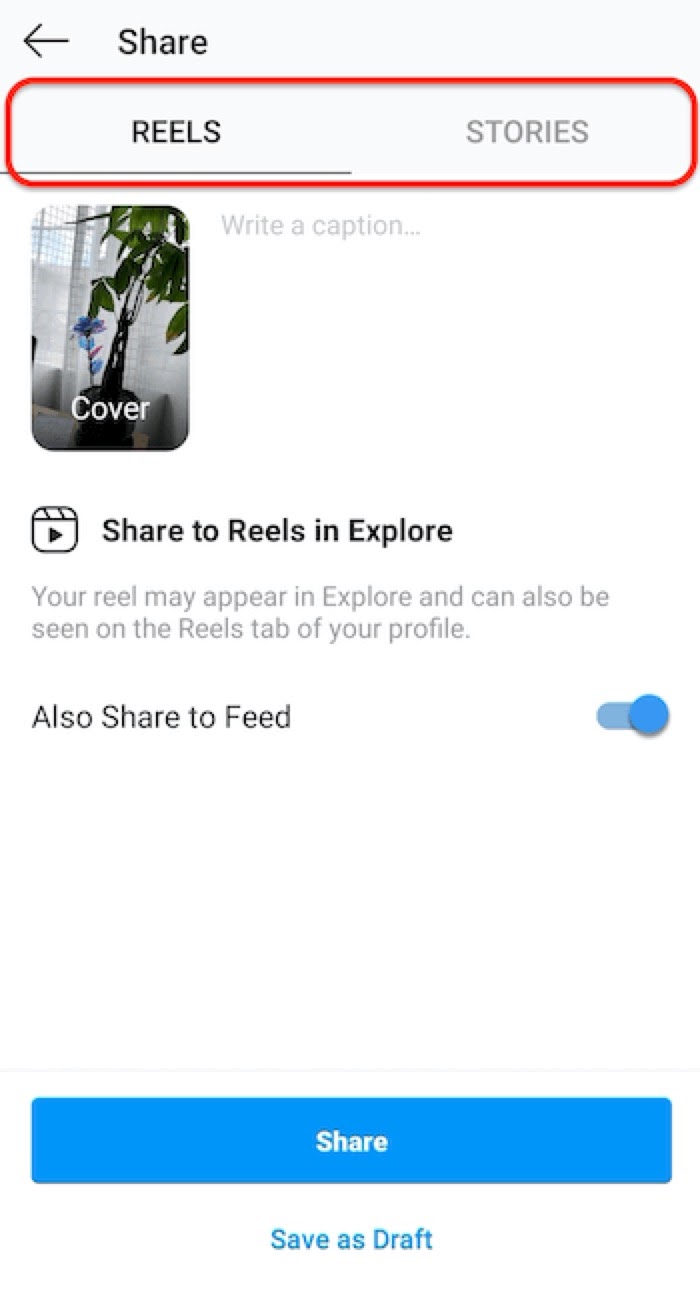
Важно: чтобы поделиться видео в историях, нужно сначала добавить в Сторис, так как после того, как вы выложите его в ленту у вас не будет возможности этого сделать.
Чтобы поделиться в Сторис, нажмите на соответствующую вкладку и кликните «добавить». Вы также можете поделиться видео с «близкими друзьями» или в личных сообщениях.
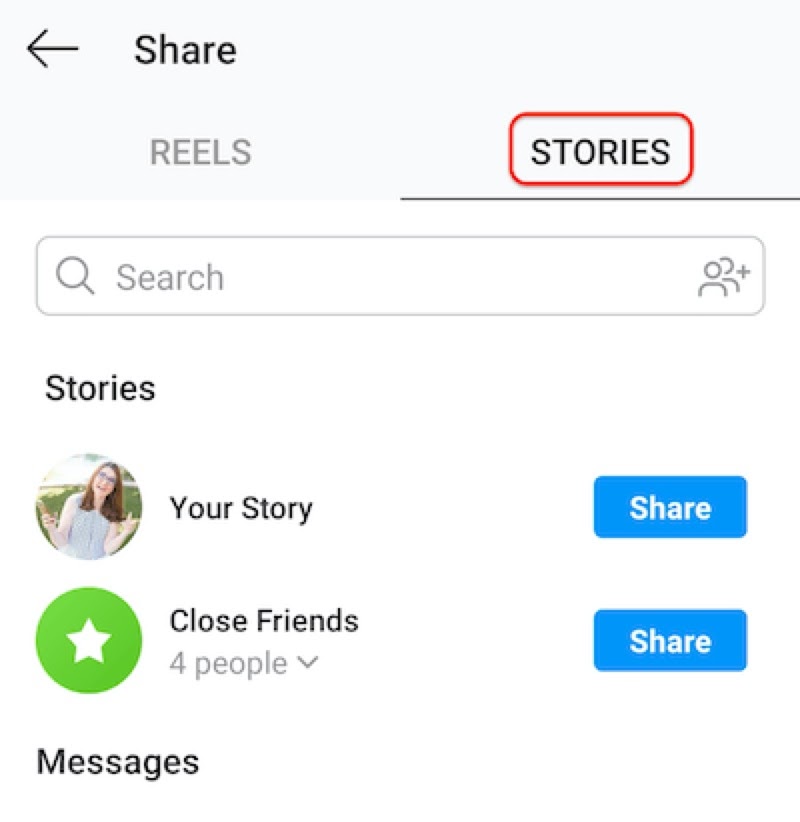
Когда вы нажмете «поделиться», уже не будет возможности изменить пост—он будет загружен как есть.
Кликните на вкладку Reels, чтобы отредактировать и отформатировать видео для загрузки в ленту или галерею Reels. У вас также будет возможность изменить обложку ролика.
Для этого нажмите на «обложка» и проведите пальцем по плееру внизу экрана, чтобы выбрать желаемую. Когда закончите, кликните «готово».
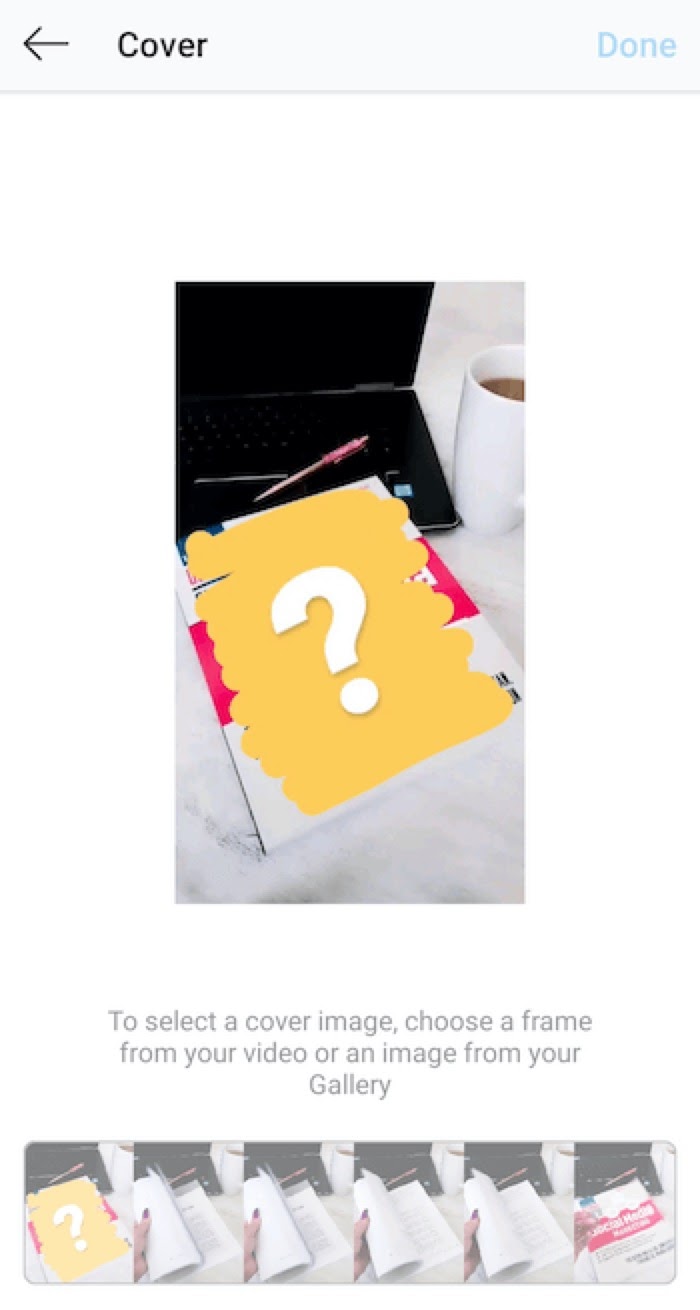
Теперь добавьте подпись к видео. Можно использовать до 2 200 знаков и до тридцати хештегов, как и в любом Инстаграм посте.
Предупреждение: если вы превысите эти ограничения, ваше видео запостится без подписи. Так что, на всякий случай скопируйте ее.
Когда ваш пост готов к загрузке, можно выбрать где им поделиться. Он автоматически попадет в галерею Reels во вкладке в вашем профиле. Также его можно добавить в ленту, чтобы он отображался в фиде подписчиков. Если не хотите делиться в ленте, нажмите на ползунок и видео будет только в галерее Reels.
Если вы не готовы публично запостить рил, но планируете это сделать, кликните на «Черновик», и файл сохранится. Вы сможете изменить видео, подпись и прочие параметры на будущее.
Чтобы получить доступ к черновикам, зайдите в свой профиль и нажмите на вкладку Reels под шапкой профиля. Там будет папка с черновиками. Кликните на неё и выберите видео, которое хотите отредактировать. Продолжайте монтаж по той же схеме, что и выше.
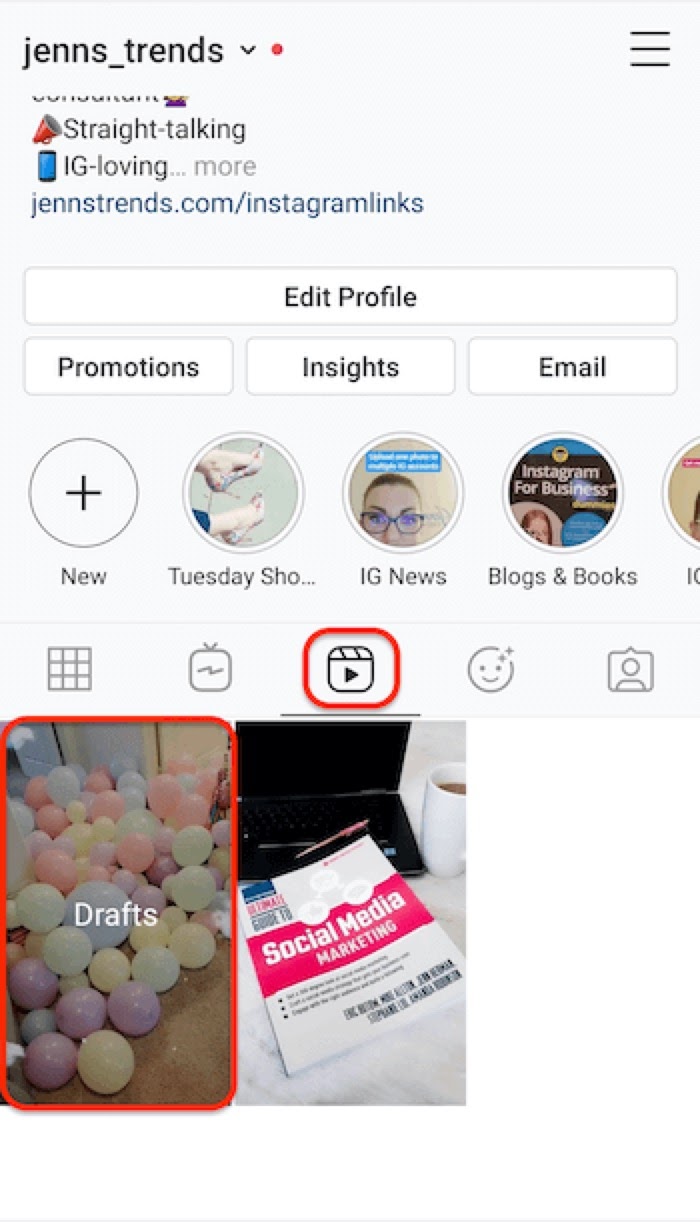
Шаг #3. Удалите видео (если хотите)
Как только вы выложите хоть один рил, можете нажать на соответствующую вкладку в вашем профиле для доступа к роликам. Они указаны в хронологическом порядке и число просмотров написано на обложке. Число просмотров видно всем пользователям.
При нажатии на три точки рядом со значками комментариев, лайков и репостов, откроется доступ к следующим дополнительным функциям:
- Удалить видео из галереи
- Удалить видео из профиля
- Поделиться ссылкой на другой платформе
- Сохранить видео на мобильное устройство
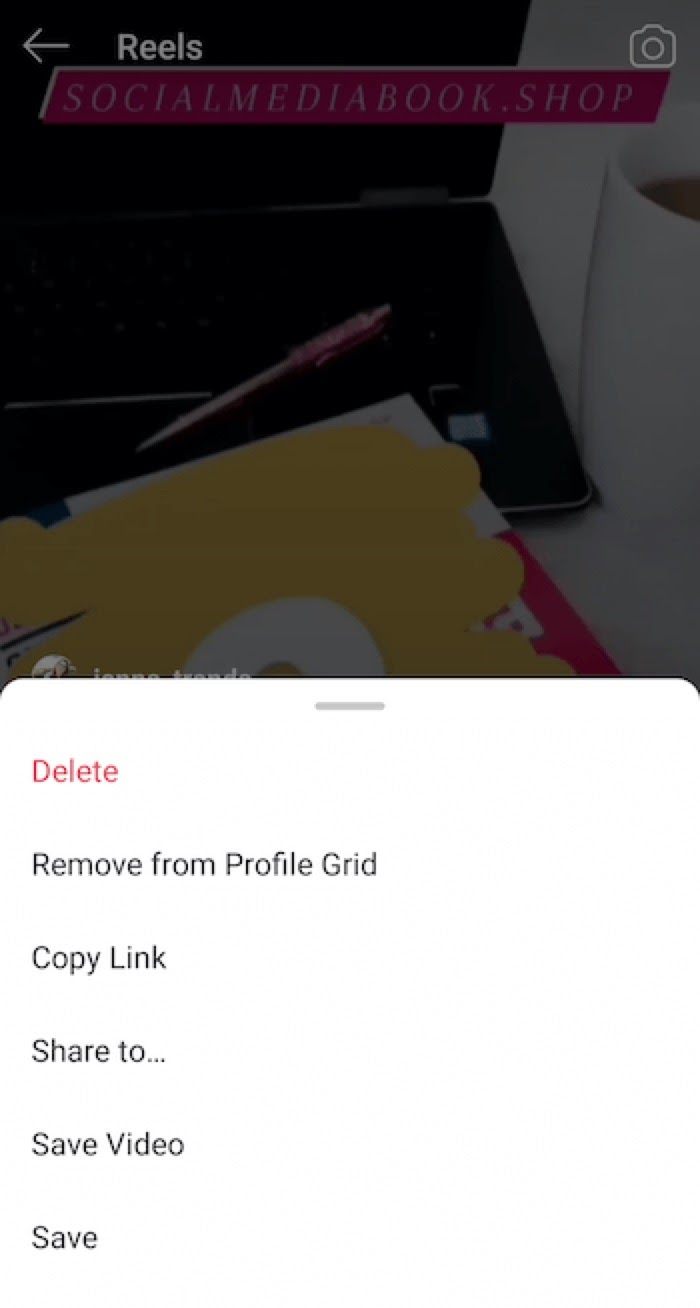
Ограничения Инстаграм Reels
Как и с любым другим нововведением, у Reels на настоящий момент существует некоторое количество ограничений. Если вы знакомы с Tik Tok, вы заметите, что многие функции пока не имеют аналогов у его «близнеца». Даже если вы в хороших отношениях со Сторис, вам покажется, что Reels не располагает некоторыми ключевыми функциональными элементами.
Вдобавок к советам и предостережениям выше, вот ещё несколько вещей, которые стоит учесть:
- При съемке отсутствует индикатор выполнения, так что сложно понять, какой длины видео (но при максимуме в 15 секунд это вряд ли будет проблемой).
- Рил можно поставить на паузу, но нельзя перемотать. Придется досмотреть видео до конца, и оно воспроизведется снова.
- Не получится изменить подпись после загрузки видео. Это очень разочаровывает, если вы, например, сделали опечатку. В этом случае придётся удалять и перезагружать видео с изменениями.
- Подпись показана целиком в самом риле, но на превью видна всего одна строчка. Это не идеально, если у вас она получилась длинная.
- Статистика недоступна для Reels. На обложке видео видно только количество просмотров, а вот данных о лайках, комментариях и подписчиках вы там, к сожалению, не найдете. В статистике профиля данные об этих показателях также отсутствуют. Однако, если пост находится у вас в ленте, вы можете посмотреть его охват (он засчитывается в общий охват профиля).
Заключение
Reels – функция, которую ждали многие бренды с целью продвижения на платформе Инстаграм. В то время, как многие люди копируют свои видео из Tik Tok в Reels, нужно помнить, что если вы хотите выделиться, необходимо создавать уникальный контент. Reels должен помочь олицетворить бренд и отличиться среди конкурентов.
Потренируйтесь создавать контент и привыкните к существующим ограничениям, прежде чем начнёте создавать видео для бренда. Освойте техники съемки, монтажа и загрузки на платформе Reels и позвольте креативности одержать верх!